Kompletný sprievodca s pôsobivými spôsobmi, ako pochopiť, ako odstrániť konto Skype bez toho, aby ste odstránili svoje konto Microsoft:
Možno budete chcieť zrušiť svoje konto Skype z akéhokoľvek dôvodu. Nezabudnite však, že konto Skype nemôžete odstrániť bez toho, aby ste odstránili svoje konto Microsoft.
Predtým existovala možnosť zrušiť prepojenie oboch účtov, ale spoločnosť Microsoft teraz túto možnosť zrušila. Ak si chcete ponechať svoje konto Microsoft, môžete si vybrať možnosť skryť svoj profil Skype.
V tomto článku sa dozviete, ako odstrániť konto Skype všetkými možnými spôsobmi bez toho, aby ste odstránili svoje konto Microsoft. Dozviete sa, ako zrušiť konto Skype v počítači a mobilnom telefóne a ako odstrániť firemné konto Skype. Ak si chcete ponechať konto Skype, ale skryť svoj profil Skype, povieme vám, ako to urobiť.
Začnime!
Ako zrušiť konto Skype
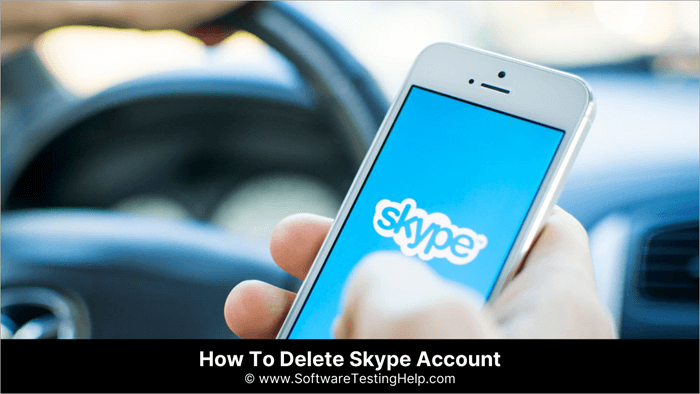
Preč sú časy, keď zrušenie Skype bývalo zdĺhavým procesom. Tu je návod, ako odstrániť svoj profil Skype.
Odstránenie konta Skype - pomocou aplikácie pre počítače
Tu nájdete postup na odstránenie konta Skype v aplikácii Desktop:
- Prejdite na počítačovú aplikáciu Skype.
- Prihláste sa do svojho konta.
- Kliknite na tri bodky vedľa názvu svojho profilu.
- Vyberte položku Nastavenia.
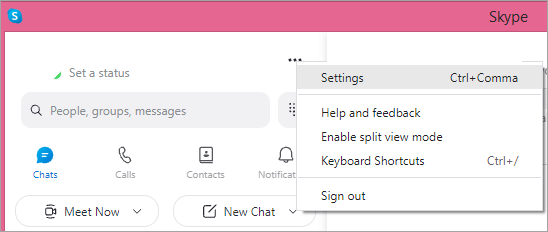
- Kliknite na položku Podrobnosti o účte.
- Prejdite na koniec a kliknite na položku Zatvoriť účet.
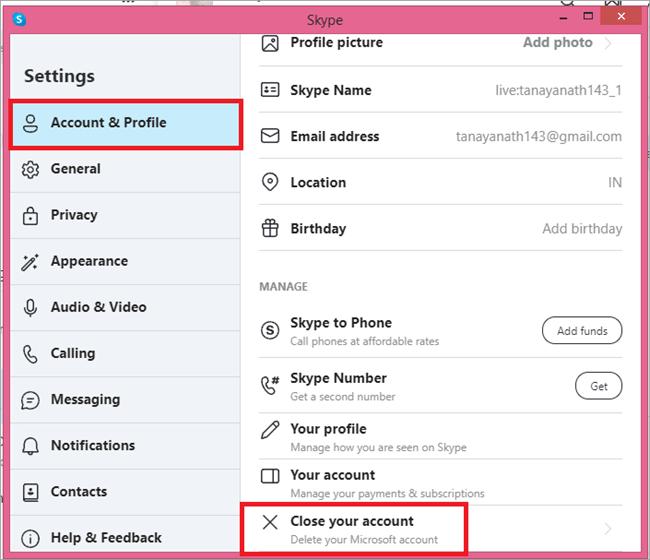
- Zadajte svoje e-mailové ID Skype.
- Kliknite na tlačidlo Next (Ďalej).
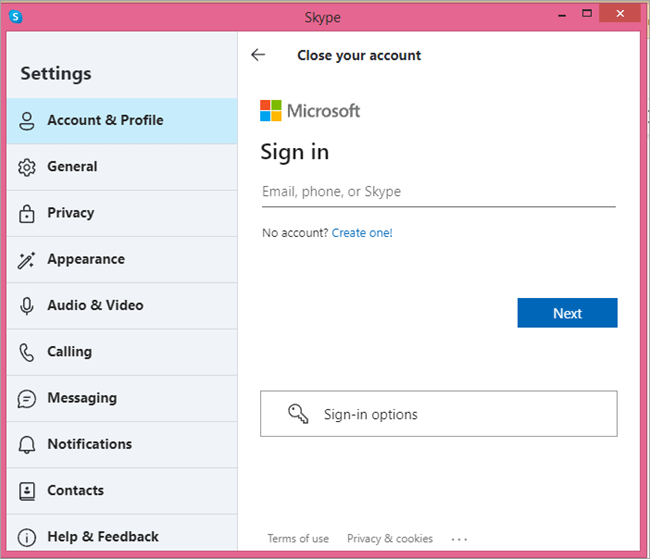
- Zadajte kód zaslaný na váš e-mail.
- Kliknite na Prihlásiť sa.
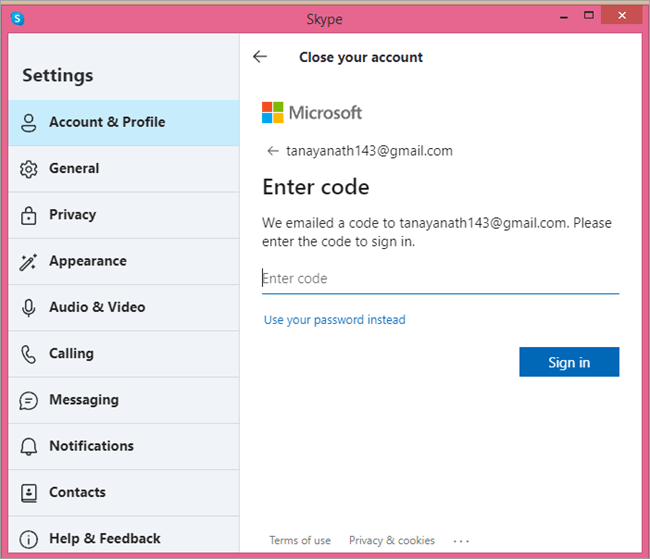
- Kliknite na Áno.
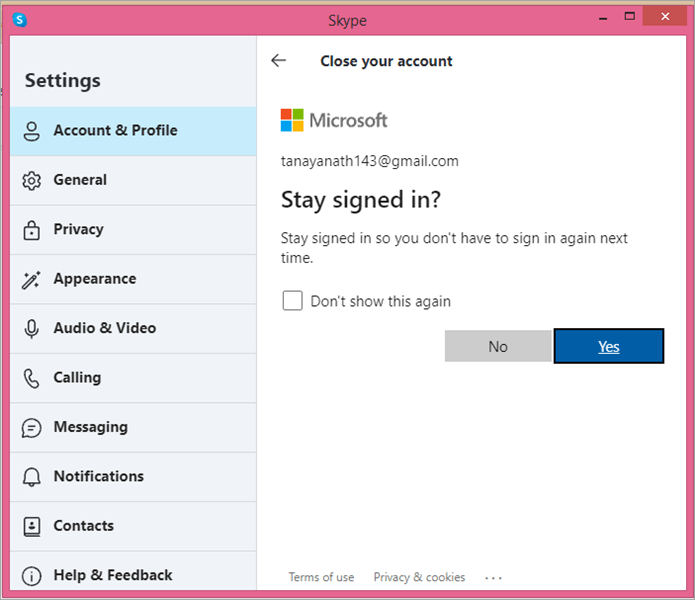
- Prečítajte si, či je váš účet pripravený na uzavretie.
- Kliknite na tlačidlo Ďalej.
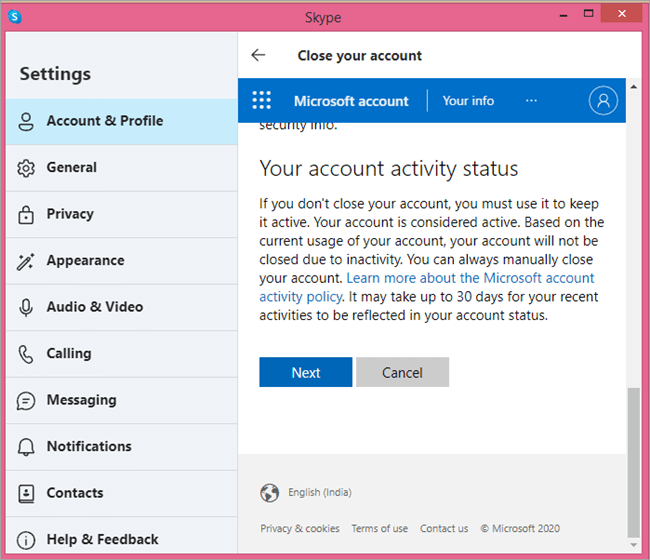
- Začiarknite všetky políčka a vyberte dôvod.
- Kliknite na možnosť Označiť účet na uzavretie.
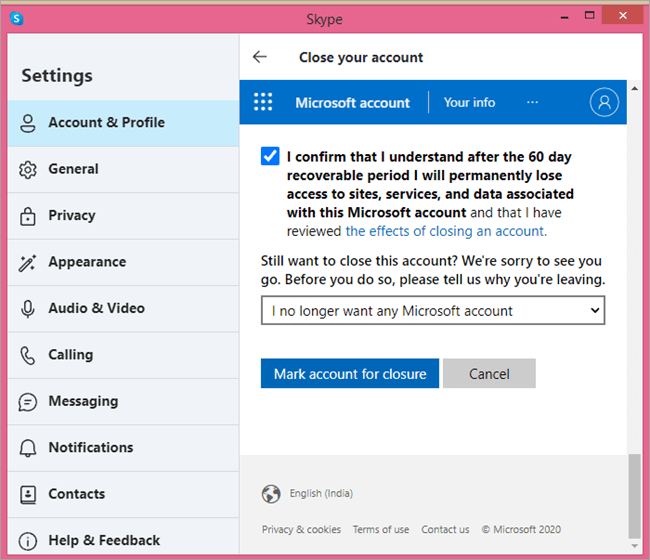
Všetko, čo musíte urobiť, je počkať 60 dní, po ktorých bude vaše konto Skype zrušené.
Používanie mobilnej aplikácie
Svoje konto Skype môžete vymazať aj pomocou mobilnej aplikácie.
Postupujte podľa týchto krokov:
- Prihláste sa do svojho konta Skype v mobilnej aplikácii.
- Kliknite na ikonu svojho profilu v hornej časti.

- Ťuknite na položku Nastavenia.
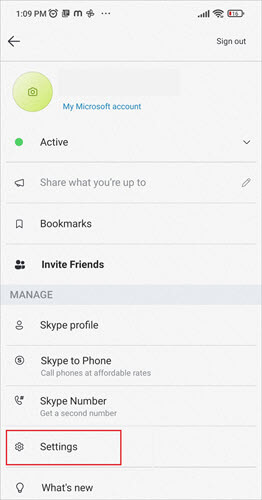
- Vyberte položku Účet a profil.
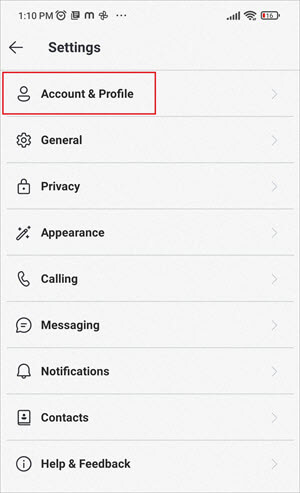
- V spodnej časti ťuknite na položku Zatvoriť účet.
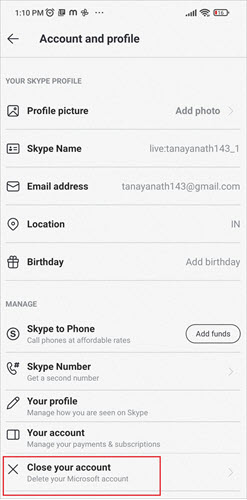
- Prečítajte si, či je váš účet pripravený na uzavretie.
- Kliknite na tlačidlo Ďalej.
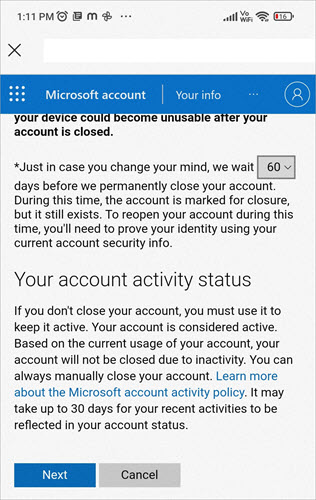
- Prečítajte si a zaškrtnite všetky políčka.
- Vyberte dôvod.
- Ťuknite na položku Označiť účet na uzavretie.
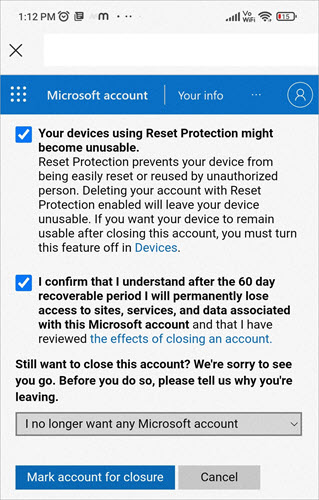
Odstránenie konta Skype Business
Ak ste firma, ktorá prešla na Skype, budete musieť zrušiť svoj profil Skype. Alebo možno odišiel jeden zo zamestnancov a firma bude musieť odstrániť konto Skype tohto zamestnanca.
Tu nájdete návod na zrušenie konta Skype pre firmy:
- Prejdite na portál Skype Business Portal.
- Prihláste sa do svojho konta.
- Kliknite na položku Používatelia.
- Vyberte položku Aktívni používatelia.
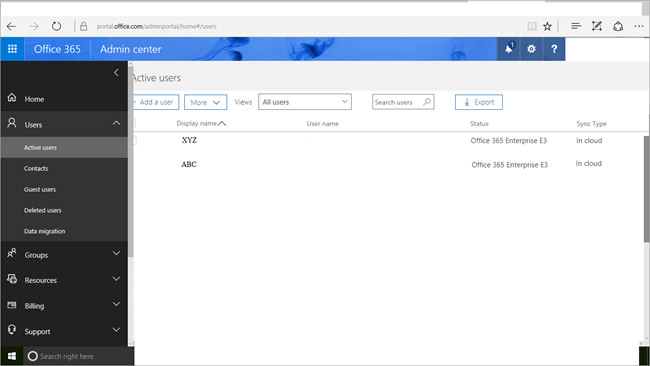
- Začiarknite políčko vedľa mena, ktorého účet chcete odstrániť.
- Vyberte možnosť Odstrániť toto konto.
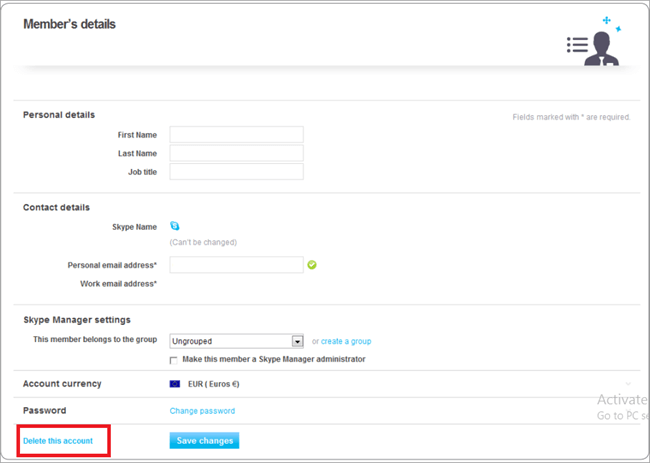
Skrytie profilu Skype
Ak už nechcete používať Skype, ale nechcete zrušiť svoje konto Microsoft, môžete namiesto zrušenia profilu Skype skryť svoj profil Skype.
- Prejdite na webovú lokalitu Skype.
- Prihláste sa do svojho konta.
- Kliknite na ikonu svojho konta.
- V rozbaľovacom zozname vyberte položku Moje konto.
- Prejdite nadol na položku Podrobnosti o účte.
- V časti Nastavenia a preferencie kliknite na položku Upraviť profil.
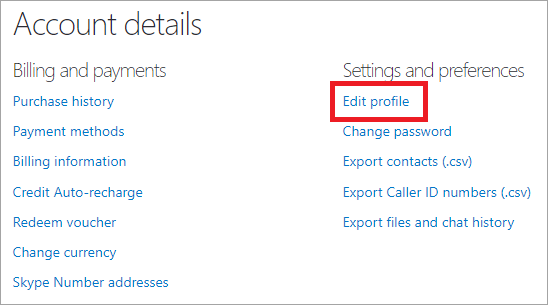
- Prejdite nadol na položku Nastavenia profilu.
- Prejdite na položku Objaviteľnosť.
- Zrušte začiarknutie políčka vedľa položky Zobrazovať sa vo výsledkoch vyhľadávania a návrhoch.
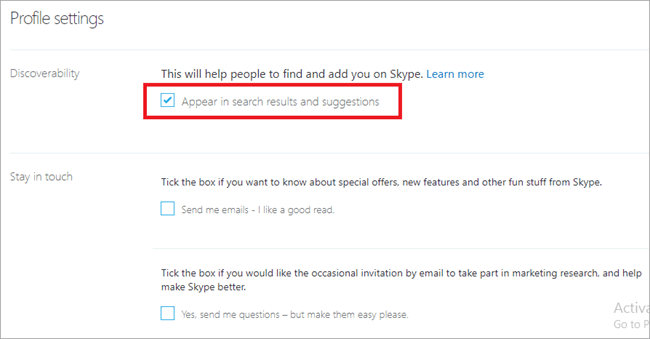
Exportovanie kontaktov, súborov a histórie chatu
Predtým, ako zrušíte svoje konto Skype, možno budete chcieť exportovať jeho údaje. Tu nájdete návod, ako môžete rýchlo exportovať svoje kontakty, konverzácie a súbory:
Exportovanie kontaktov
- Prihláste sa do svojho konta Skype na jeho webovej stránke.
- Kliknite na ikonu svojho konta.
- V rozbaľovacom zozname vyberte položku Moje konto.
- Prejdite nadol na položku Podrobnosti o účte.
- V časti Nastavenia a preferencie kliknite na položku Exportovať kontakty.
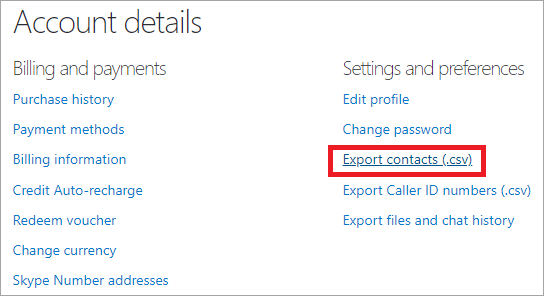
- Prejdite na miesto, kam chcete súbor uložiť.
- Kliknite na Uložiť.
Exportovanie súborov a histórie chatu
Ak chcete exportovať históriu chatu, kliknite na možnosť exportovať súbory a históriu chatu namiesto možnosti exportovať kontakty v časti Nastavenia a predvoľby v časti Podrobnosti o konte. Potom začiarknite políčka vedľa chatu a súborov a kliknite na možnosť odoslať žiadosť.
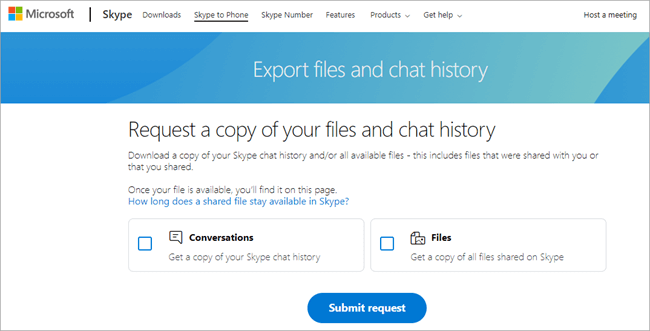
V hornej časti tej istej stránky sa zobrazí správa, že vaša žiadosť sa spracováva.
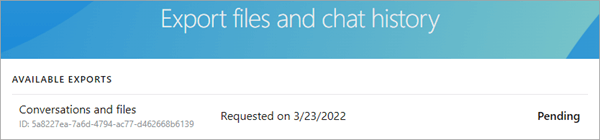
Po určitom čase obnovte stránku a zobrazí sa súbor, ktorý je k dispozícii na stiahnutie. Uložte súbor na požadované miesto a budú v ňom všetky súbory a rozhovory, ktoré ste si vymenili cez Skype.
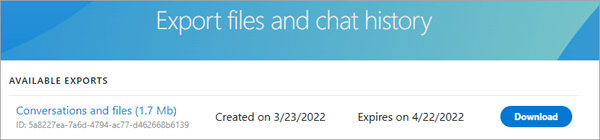
Ako odstrániť správy Skype
Ak chcete vymazať správy Skype, tu je návod, ako to môžete urobiť.
Na pracovnej ploche
- Spustite Skype.
- Otvorte chat so správami, ktoré chcete vymazať.
- Kliknite pravým tlačidlom myši na správu.
- Kliknite na Odstrániť.
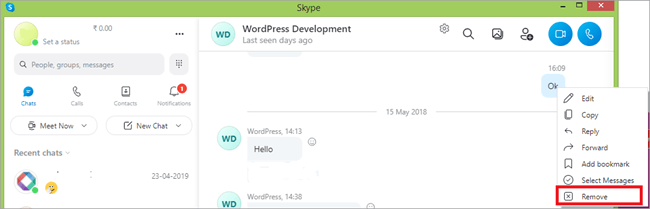
- Vo vyskakovacej ponuke opäť vyberte možnosť Odstrániť.
Na mobilnom telefóne
- Spustite Skype.
- Otvorte vlákno konverzácie, z ktorého chcete odstrániť správy.
- Dlho ťuknite na správu.
- Vyberte možnosť Odstrániť.
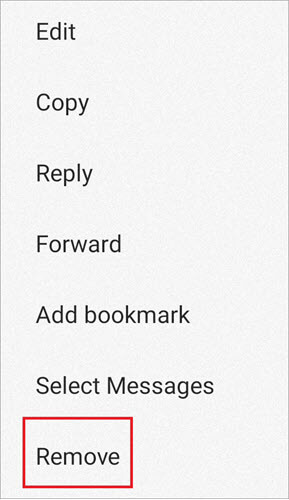
- Ťuknutím na položku remove again (Odstrániť) potvrďte.
Odstránenie konverzácií Skype
Odstránenie celej konverzácie je jednoduché. Postupujte podľa týchto krokov:
- Spustite Skype.
- Kliknite pravým tlačidlom myši na konverzáciu, ktorú chcete odstrániť, na ľavom bočnom paneli okna Skype.
- Vyberte položku Odstrániť konverzáciu.
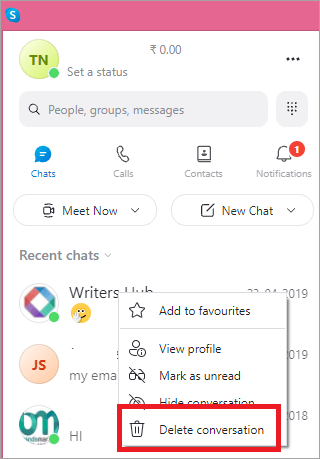
- Kliknite na Odstrániť.

Zrušenie predplatného
Predtým, než si zavriete konto Skype a zrušíte všetky predplatné.
Postupujte podľa týchto krokov:
- Spustite Skype.
- Kliknite na tri vodorovné bodky vedľa svojho používateľského mena.
- Kliknite na Nastavenia.
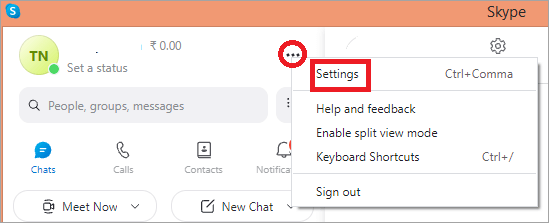
- Kliknite na položku Účet a profil.
- Vyberte svoje konto.
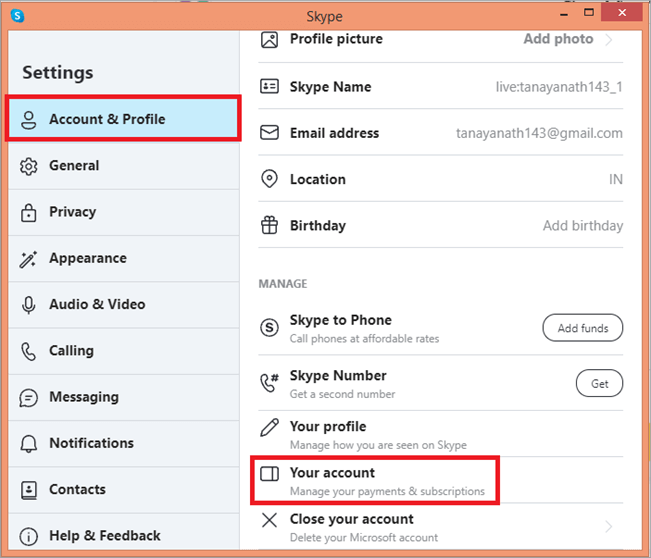
- Spustí sa v prehliadači.
- Na ľavom paneli uvidíte svoje odbery.
- Kliknite na Spravovať.
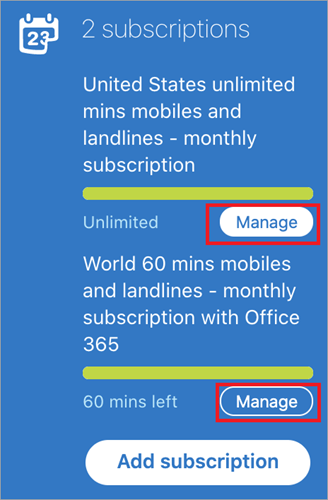
- Kliknite na Zrušiť predplatné
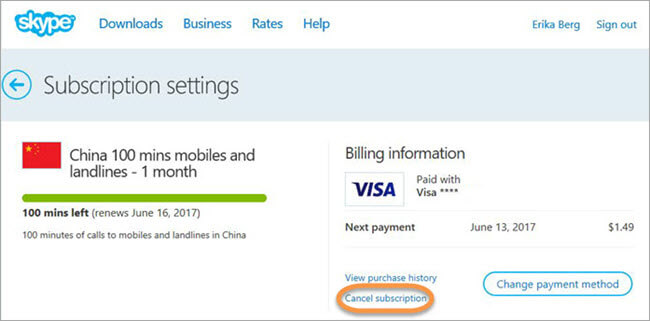
- Uveďte dôvod.
- Kliknite na Zrušiť predplatné.
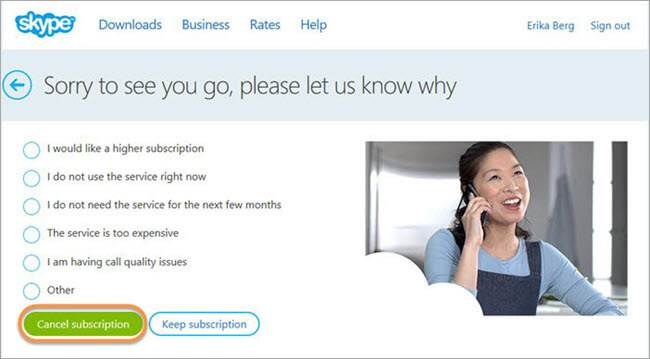
Rovnaký postup môžete použiť aj pre mobilné zariadenia
Často kladené otázky
Ak chcete odstrániť svoje konto Skype, teraz už viete, ako to urobiť v počítači a mobilnej aplikácii. A nezabudnite, že stratíte aj svoje konto Microsoft pripojené k tomuto konkrétnemu kontu Skype.